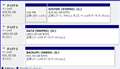���̃y�[�W�̃X���b�h�ꗗ�i�S738�X���b�h�j![]()
| ���e�E�^�C�g�� | �i�C�X�N�`�R�~�� | �ԐM�� | �ŏI���e���� |
|---|---|---|---|
| 2 | 6 | 2025�N2��26�� 15:24 | |
| 49 | 26 | 2025�N3��9�� 09:15 | |
| 1 | 8 | 2025�N2��23�� 16:14 | |
| 29 | 14 | 2025�N2��4�� 21:49 | |
| 88 | 97 | 2025�N2��13�� 08:16 | |
| 21 | 10 | 2025�N1��14�� 18:47 |
- �u����̍i���݁v�̖��ԐM�A�������͍ŐV1�N�A�����ς݂͑S���Ԃ̃N�`�R�~��\�����Ă��܂�
m.2���e�[�v�ŌŒ肵����ԂŎg�p���Ă��܂����B
���v�ł��傤���A�q�[�g�V���N�Ƃ��͂Ȃ��ł��B
�˂��ȊO�ɂ������@�͂���܂��ł��傤���B
![]() 0�_
0�_
����Ⴀ���������v����Ȃ��Ǝv����B
>�e�[�v�ŌŒ�
�������Ȃ��ő��v�ƌ�����͂����Ȃ��A�A�Aorz
�e�[�v�Ȃ��炭�����甍����Ă��܂���ˁB
>�q�[�g�V���N�Ƃ��͂Ȃ��ł��B
����Ȃ��āA���x�Ď����܂��傤�B����̂͒��������ł��B
>�˂��ȊO�ɂ������@�͂���܂��ł��傤���B
�������@���l�W�Ȃ̂ŁA����͋�₩�ƁB
�����ԍ��F26090400
![]() 1�_
1�_
�����݂̓X�^���h�I�t���t���Ă���ƌ����F���ŗǂ���ł��傤���H
�f�X�N�g�b�v�ł����H�m�[�g�p�\�R���ł����H
��������Ȃ��̂ŁA�Ȃ�Ƃ������Ȃ��Ƃ͎v���̂ł���
�����ԍ��F26090434�@�X�}�[�g�t�H���T�C�g����̏�������
![]() 1�_
1�_
���g���Ȃ����p������
�f�X�N�ł�
�����ԍ��F26090455
![]() 0�_
0�_
�l�W��Ȃ����R�͖����悤�Ɏv���܂��B
https://www.yodobashi.com/product/100000001003744717/
�q�[�g�V���N�Ɋւ��Ă����l�ł��B
https://www.yodobashi.com/product/100000001006942130/
�������킹�Ă�756�~�ł��B�����A�h�X�p���Z���N�g�̘b�ł���q�[�g�V���N�t���̂悤�ł����B
�����ԍ��F26090456
![]() 0�_
0�_
�ŋ�QLC�Ō��Ȏv���o���ł����̂ŁATLC�����M�p���ĂȂ��ł��B
�e�[�v�ŌŒ肵�Ă���M.2��WD Blue SN580 NVMe WDS100T3B0E�ł��B
�����ԍ��F26090459
![]() 0�_
0�_
���́AM.2 SATA SSD�̓���m�F�̂��߁AM.2 SATA �� 2.5�C���` M.2 SATA�P�[�X��
���t���悤�Ƃ����Ƃ��ɁA�t���̃l�W���{�l�W�ł͂Ȃ��A�g���N�X������ȊO���ڂ�����
���[�y���g���Ă����ʂł��Ȃ������̂ŁA�Z���e�[�v�ŃG�b�W���Œ肵�Ċm�F���܂����B
�m�F���I����ăe�[�v�����Ă����Ɉُ�͂Ȃ������ł��B
�����A�����Ԃ̎g�p�ƂȂ�ƔS���܂��n���Ĕ�����A�g���u���̌����ɂȂ肻���ł��B
�e�[�v�ŌŒ肷��Ȃ�A���̂悤�Ȑ≏�ϔM�e�[�v�������߂��܂��B
�EDanYun �≏�ϔM�e�[�v �|���C�~�h�e�[�v 20mm�L�� 33m���� �����e�[�v �S���e�[�v ���e�[�v �d�q��� �� �}�X�L���O �ی� ���� �i��������260��/300���j �N���[�j���O�N���X�t��
https://amzn.asia/d/gjtv9Nf
�l�W�����ǂ����������Ȃ�A�����s�����@���ЂƂB
�@�l�W���{���g���瓯�T�C�Y�̖l�W���S�r�X�ɂ���B
�A�l�W���ɃO���[�K���ŃO���[�𒍓�����B
�B�O���[���ł܂�O�Ƀl�W���l�W���ɉ��ށB
�C�O���[���ł܂��ăl�W���O������A�l�W����C�����B
�����ԍ��F26090464
![]()
![]() 0�_
0�_
��10�N�Ԃ��PC�����삵�܂��B
10�N�O��SSD�������ŗe�ʂ����Ȃ��������߁A
�P��ڂ�SSD��OS
�Q��ڂ�SSD���ォ��C���X�g�[������e��v���O�����A�\�t�g�A�A�v��
HDD������E���y�Ȃǂ̃f�[�^
���̂悤�Ȍ`�ŋL���}�̂��R�ɕ����Ă��܂����B
����A����ɂ�����F�X���ׂ�ƁA
NVMe�����Ȃ�����Ȃ��Ă���A
�O��̂悤��OS�Ƃ��̑��v���O�������ĕۑ�����K�v�i�e�ʂ̕N���j�͖����Ɗ����Ă���܂��B
�܂��ANVMe�P���ł��\���������߁A
(RAID0�I��)�ۑ���̕��U�ɂ�郁���b�g�͖����悤�Ɏv���܂��B
�O��̂悤��SSD���Q��i�����NVMe���Q���j�ɂ��郁���b�g�A����܂��ł��傤���H
�܂��A�f�����b�g������������������������v���܂��B
�Ȃ��A�\���́A
CPU�FRyzen 5 9600X
MB�FAsrock B650 Steel Legend
�������F32GB�Q��
�������Ƃ��Ă���NVMe
�P���ځF�L�I�N�V�A EXCERIA PLUS G4 SSD-CK1.0N5PLG4J
�Q���ڂ��Ȃ�F
crucialT500 CT1000T500SSD8JP
����Ȋ������l���Ă���܂��B
�p�r�͓���ҏW�Ɖ��y���쁕�ӏ܂���ł��B
��낵�����肢�������܂��B
�����ԍ��F26088052�@�X�}�[�g�t�H���T�C�g����̏�������
![]() 1�_
1�_
�����b�g��������A�f�����b�g�������Ǝv���܂��B
�����Ă�����A�����Ǝv���Ĕ�����1TB�ő���Ȃ��Ȃ��āA2TB���������āA����ł�����Ȃ���2TB�������������獇�v��5TB�ɂȂ����Ƃ��͂���Ǝv���B
�� �����̎�
����Ă��ƕ����邯�ǁAC�h���C�u�̓S�~�����܂�₷������A�������Ă���OS��C�����ɂ��Ēu�����Ƃ��ɂȂ�̂��ȁH�Ƃ͎v���B
��́A���̃h���C�u�ւ̃f�[�^��A�v���̔z�����l����B
SSD�̓L���b�V�������܂��g����������Ȃ�ׂ������Ȃ邩��A�z���Ńf�[�^�z�������܂������l�ɂ��Ă邾��
�܂��A10TB�̍���SSD�����������ł��ǂ����Ǝv�����nj��ǁA�ŏ����炶�ᖳ���Ĕ����������猋�ʓI�ɂƂ��Ɏ����͂Ȃ�Ǝv���܂��B
�����ԍ��F26088065�@�X�}�[�g�t�H���T�C�g����̏�������
![]() 3�_
3�_
�t���b�V���������́A�������݂ɂ���Ď���������܂��̂ŁB�Ⴆ�Γ���ҏW�p�r�̂悤�ɁA��e�ʃ\�[�X�f�[�^����������ŁA�ҏW���A���ʂ��������ނƂ������Ƃ��J��Ԃ��Ă���ƁASSD�̎�����傫������܂��B
�Q�[���Ƃ��\�t�g�Ȃ�A��x�������牽�x���ǂݍ��ނ��Ƃ͂������������ݗʂ͏��Ȃ��ł����B�A�b�v�f�[�g�̗l�ȏ����������ASSD���g���Ƃ���������O�̗p�r�ł͋��e�͈͂ł��傤�B
�����悤�ɁA���x���x�߂ň�����e��SSD��C:��OS�p�ɁB�������e��SSD����Ɨ̈�c�Ȃ�Ďg�������l�����܂����B�����A2��������肻�������̐��\1���̕��������̂ł͂ƁB
�f�����b�g�B
�܂��A1TB��SSD���g���Ă���500GB�g����500GB�]��܂����B500GB��2���g����200GB��300GB�����ꂼ��g�����Ƃ��āA�]��"�̈�"��500GB�Ƃ͂Ȃ炸�A300GB��200GB�ƕ�������āB500�����̋̈�̕����g������͗ǂ��ł��傤�B
�����ꂽ�p�r�Ȃ�B����ҏW�̍�Ɨ̈��ʃh���C�u�ɂ���̂͗ǂ��Ǝv���܂����B
����SSD�́A��ʏ������݂ő��x�������܂��̂ŁA��Ɨ̈�ɂ͌����Ȃ��Ǝv���܂��BCT1000���A200GB�قǘA���������݂ő��x���K�N���Ɨ�����悤�ł����B
https://www.youtube.com/watch?v=DetR9FuMxp0&t=172s
EXCERIA PLUS G4���A220GB�قǂŗ����܂��ˁB
https://www.youtube.com/watch?v=YhtgNoGO79A&t=634s
WD_Black SN850X������A�s�[�N���x��Gen5�ɂ͋y�т܂��B���x�_�����ɂ����̂ŃI�X�X�����Ă����܂��B
�������A200GB��C�Ȃ�Ă��Ȃ��I�c�Ƃ������ƂȂ�A�ŏ��̌��ł��ǂ��ł��傤�B�^�p�ɍ��킹�Ĕ��f���Ă��������B
�����ԍ��F26088078
![]()
![]() 2�_
2�_
����PC��2����2TB NVMe M.2 SSD��}�U�[�{�[�h�ɑ}���Ă��܂����A1�̓V�X�e���h���C�u�A�����P�̓f�[�^�h���C�u�Ƃ��Ďg�p���Ă���A�����b�g�E�f�����b�g�͍l�������Ƃ�����܂���B
�����ԍ��F26088095
![]() 2�_
2�_
SSD��PCIeBUS�̐��\���悭�A��ꂽ��A�����������甃���ւ�����������̘b�Ȃ̂ł��܂�[���l����K�v�͂Ȃ��Ǝv���܂��B
�ł����A�_�o���Ȑl�́AOS�h���C�u�ƃf�[�^�h���C�u��ʁX�ɂ��܂��BIO�̏W���������A�����ł����\���m�ۂ������ꍇ�ɍs���܂��B
�����āASSD�̎����̖��ł��ˁB�@SSD�͑��������ݗʂ��v����Ă��܂��ˁB�@�����Ƃ������[�J�[�Ȃ��TBW�l�����\���Ă��܂��ˁB�f�[�^�͂���p�x����̊ϓ_�ł̓X�^�e�B�b�N�f�[�^�ƃe���|�����[�f�[�^�ɕ��ނł��܂��B�X�^�e�B�b�N�f�[�^�Ƃ͂��܂�ύX���Ȃ�������SSD�ɂƂǂ܂��Ă���f�[�^�ł��B�e���|�����[�f�[�^�͏���������������p�ɂɂ����f�[�^�ł��ˁBSSD�̓K�[�x�[�W�R���N�V�������܂����A�����f�[�^�����݂��Ă���ƁA������SSD�ɂƂǂ܂��Ă���X�^�e�B�b�N�f�[�^�����̑ΏۂɂȂ�₭�Ȃ�܂��B
�K�[�x�[�W�R���N�V������TBW�l�����炵�Ă������ɂ��Ȃ�܂��̂Œ��ӂł��ˁB�ł�����A�f�[�^�̎�ނ���̃h���C�u�ɂ܂���̂ł͂Ȃ��A���������̃f�[�^�ǂ����ɂȂ�悤��SSD���킯���ق��������ł��ˁB
���̂悤�ȍl����BUS���x�̒x���Â�PC�ȂǂɓK���Ă���̂ł͂Ȃ��ł��傤���B
�ŋ߂̂o�b�͑����̂ōŏ��ɏ������悤�ɁA���̂���ł�������Ǝv���܂��̂ŁA��ł���������ł������Ǝv���܂��B
�����ԍ��F26088195
![]() 3�_
3�_
�h���C�u�͕����Ă��܂��B
C�h���C�u��D�h���C�u��Hasleo Backup Suite���g���ăo�b�N�A�b�v���Ă��܂��B
D�h���C�u��E�h���C�u��BunBackup���g���ăo�b�N�A�b�v���Ă��܂��B
���o�b�N�A�b�v��"�]�ʐ�̏�"�ł��B
�f�B�X�N0 ��C:�ySYSTEM�z970PRO_512GB
�f�B�X�N1 ��D:�yDATA�z 990PRO_2TB
�f�B�X�N2 ��E:�yBACKUP1�zSN850_1TB�iUSB�h���C�u�j
�`�`�`�`�`�`�`�`�`�`�`�`�`�`�`�`�`�`�`�`�`�`
�f�B�X�N�o�b�N�A�b�v���{���F2025-02-17
�o�b�N�A�b�v�\�t�g�FHasleo Backup Suite 5.0
��Windows11 24H2-26100.3194
�EC�F(970PRO) �� 37.2GB
�E�o�b�N�A�b�v�t�@�C�� �� 15.1GB
�E�o�b�N�A�b�v���� ��42�b
SSD�͌���14�����Ă��܂��B
�����ԍ��F26088447
![]() 2�_
2�_
��Crucial�@T500�������ߏo���Ȃ����R
Crucial�Җ]��Gen4�ŐV�n�C�G���h�͍ŐV232�wNAND�̗p�ōō������ǍŒ��SSD�c�c�ICrucial T500 ���\���r���[�B
https://www.youtube.com/watch?v=DetR9FuMxp0&t=730s
Gen4�ŋ�SSD��Crucial T500�A�������ݒx�������͍ŐV�t�@�[���E�F�A�ʼn��������́H�@�˂��Ă܂���ł����B
https://www.youtube.com/watch?v=Hc7EWOnFuRM&t=308s
SK Hynix Platinum P41�iSHPP1�j�͂�����ˑR�A�ᑬ�a�ǂ��܂��B
�����ԍ��F26088489
![]() 3�_
3�_
�f�����b�g�͓��ɂȂ��ł��B
�������ő�e�ʂ͗��ʎ����ɂȂ�̂ŁA�N�[���[������������Ƒ�ςƂ��Ȃ��͖����ł��B4T�ЖʂƂ��o�������Ȋ����ł͂���܂����B
���x�⏑�����ݎ����ɂ��Č����A�`�b�v����������e�ʂ̕����i�ς���Ԃ�j�L���ł����ǁA�L���b�V���Ƃ��őł�������Ă�̂Ŏ�������u�Ԃ�����̂��́H�H�H
500GB�Ƃ��ōא�ɂ���Ɛ��\�ቺ����X���B
�ǂ����ɂ��Ă��ʂɈႤ�̂Ő��\�͌X�Ɋm�F���B
�����ԍ��F26088570�@�X�}�[�g�t�H���T�C�g����̏�������
![]() 2�_
2�_
���ς�Ȃ肳��
���P��ڂ�SSD��OS
���Q��ڂ�SSD���ォ��C���X�g�[������e��v���O�����A�\�t�g�A�A�v��
1��ڂ�OS�{�e��v���O�����A�\�t�g�A�A�v��
2��ڂ̓f�[�^�̂ݕۑ�
�����b�g�̓h���C�u���Ɋ������Ă���̂Ńo�b�N�A�b�v���ȒP�ɂȂ�B
�f�����b�g�͓��ɂȂ�
�����ԍ��F26088744
![]() 4�_
4�_
���Ă̂Ђ��肳��
�X���b�g��L�����̂Ŋg�����Ɍ����܂��ˁB
�킸���ɏ���d�͂������邩��?
�e�ʍא�ɂ���Ǝg���܂킵�����Â炢���B
�����ԍ��F26088817
![]() 2�_
2�_
���g���Ȃ����p������
���ԐM���肪�Ƃ��������܂��B
�����b�g�͓��ɖ����A
�lj��ŏo��������邱�Ƃ��f�����b�g�A�Ƃ��������ł��傤���H
�m���ɁA�P�̃h���C�u�ɐF�X�lj�����Ă���������1TB�ł͑���Ȃ��Ȃ��Ă����A
�Ƃ����ǖʂɊׂ�Ȃ�����A
1TB�̃h���C�u�P�ŗǂ��悤�ȋC�����Ă��܂����B
�f�[�^�ۑ��p��HDD�͗p�ӂ��܂����A
�����Ă�1TB�͂���Ȃ�̗e�ʂ���܂����ˁB�B
�����ԍ��F26089091�@�X�}�[�g�t�H���T�C�g����̏�������
![]() 1�_
1�_
��KAZU0002����
���ԐM���肪�Ƃ��������܂����B
�����āA����A�q�����܂����B
crucial��T500�A�v���I�Ȍ��ׁi�H�j������̂ł��ˁB
�܂��A��e�ʂ�A���������݂�����P�[�X�͂���Ȃɂ����ł͂Ȃ��悤�Ɏv���܂����B�B
�������i�с����\�Ȃ�AWESTERN DIGITAL��SN850X�̕����ǂ������ȋC�����Ă��܂����B
���������Ă��������܂��I
�����ԍ��F26089257�@�X�}�[�g�t�H���T�C�g����̏�������
![]() 1�_
1�_
���L�n65����
���ԐM���肪�Ƃ��������܂����B
�����APC���W���[�N�{�b�N�X�i���\�����Â��j����ɂ��g�p���Ă���A
����������3TB�߂������ł��B
���ꉞ����3TB�̉����́ANAS�Ńo�b�N�A�b�v���Ă܂��B
NVMe�͂P���ŁA
�A�v�����܂߂��V�X�e���h���C�u�Ƃ��ĕK�v�\���Ȏ|�A
���ł͗������Ă������Ȃ�ł����ˁB�B
�����ԍ��F26089474�@�X�}�[�g�t�H���T�C�g����̏�������
![]() 1�_
1�_
��AI�ɐu�����ق�����������
�ԐM���肪�Ƃ��������܂��B
�u�����������v�u���������̃f�[�^�ǂ����v�Ƃ����ϓ_����l����ƁA
�P��ڂ�SSD��OS
�Q��ڂ�SSD���ォ��C���X�g�[������e��v���O�����A�\�t�g�A�A�v��
�Ƃ����l�����ɑ����͍��v����ƍl���Ă��悢���̂ł��傤���H
�P���ɂ͌����Ȃ��Ǝv���܂����A
��L�̂悤�ɂQ���g���ɂ���A
�P��������̏������݁i�j�����U�����̂ŁA
���ʓI�ɂ��ꂼ���SSD�̑��������݉���ւ̓��B��x�点�邱�Ƃ��ł���A
�ƍl���Ă悢���̂ł��傤���H�H
�����ԍ��F26089502�@�X�}�[�g�t�H���T�C�g����̏�������
![]() 1�_
1�_
>�Ƃ����l�����ɑ����͍��v����ƍl���Ă��悢���̂ł��傤���H
�����ł��ˁB�@����ł悢�̂ł͂Ȃ����Ǝv���܂��B�@�ȒP�ȗ�Ƃ��āA�hOS,�@APP�f�[�^�Ȃǂ̑g�h�ƁA�h���܂ɂ����A�N�Z�X���Ȃ��f�[�^�AAPP���̂̑g�h�ɕ�����Ƃ��ł��ˁB�@�����̊��ł͂ǂ��Ȃ邩��v���Ă݂�̂��悢�Ǝv���܂��B
�����������ݍ��݂܂��ƁA�I�[�o�[�v���r�W���j���O���l������Ƃ悢�Ǝv���܂��B�@����́A�f�[�^�߂Ȃ��X�y�[�X��ݒ肷�邱�Ƃł��ˁB�@
�Q��ނ����ĂP�DSSD���̂̐v�ł��̋̈�����ł�SSD�ɍ�肱��ł���B�@����̓��[�U�[���猩���܂���B�@SSD�R���g���[���[�ɂ���đ��삳��܂��B�@���[�J�[���i���ƂɈ���Ă��Ĕ閧�ɂȂ��Ă���悤�ł��B�@�e�Ђ̘r�̌������ł��ˁB
�Q�D�Ƃ��āA���[�U�[�v���r�W���j���O�ł��ˁB�@���[�U�[�������ŋX�y�[�X��ݒ肵�܂��B�f�B�X�N�}�l�[�W�����g�Ŗ������̈��ݒ肵�Ă������ł����A�����Ō��߂��ʂ̃f�[�^�ȏ�͏������܂Ȃ悤�ɉ^�p����Ȃǂ���܂��B�Q�̏ꍇ�̃��[�U�[�v���r�W���j���O�X�y�[�X�T�C�Y�̓J�^���O�X�y�b�N�̗e�ʂ̂Q�O��������ɂ����Ă����悢�Ǝv���܂��B
�I�[�o�[�v���r�W���j���O�̕K�v���́A�K�[�x�[�W�R���N�V�����̉����邱�Ƃł��ˁB����ɂ���Đ��\���悭�Ȃ邱�ƂƁA�������i�����邱�Ƃ�_���Ă��܂��B�@�G���^�[�v���C�Y�p��SSD�͂P�D�̃T�C�Y���傫�߂ɂƂ��Ă���̂ŁA�Q�D�̃��[�U�[�v���r�W���j���O�͕K�v�Ȃ��悤�ɂȂ��Ă���͂��ł��B
�K�[�x�[�W�R���N�V�����ɂ��Ă̓O�O���Ă݂�ƁA��������ǂ��L��������܂��̂ŁA�����Ő�����������A�����ɂ������L����ǂ�ł݂�Ɨǂ��ł��傤�B
>��L�̂悤�ɂQ���g���ɂ���A
�P��������̏������݁i�j�����U�����̂ŁA
���ʓI�ɂ��ꂼ���SSD�̑��������݉���ւ̓��B��x�点�邱�Ƃ��ł���A
�ƍl���Ă悢���̂ł��傤���H�H
���̂悤�ȕ����ł����Ǝv���܂��B�@�ł��A�Q�������ł����APC���ŋ߂̂��̂ł���ΐ��\�͂����͂��Ȃ̂ŁA�������ȈႢ�͂Ȃ��C�y�ɂ�����ق���������������܂���B�@�����i����SSD�͂����͉��܂��A��ꂽ���������悢���x�ł��ˁB�@����h���[�U�[�v���r�W���j���O�h�ƁA�h�����悤�ȃf�[�^���ꏏ�ɂ���i�X�^�e�B�b�N�f�[�^�A�e���|�����f�[�^�j�h�����{���Ă݂ĉ������B
�����ԍ��F26089844
![]()
![]() 3�_
3�_
�g���Ό���Ƃ͌����B�g���ׂɔ����̂ł�����A�����̖��Ղ͎���܂��傤�B
�O�ɏ������悤�ɁA����ҏW�Ƃ��͑�ʂ̏������݂���������̂ŕ����������u���_�q�����낵���v�ł����B�������C�ɂ���قǓ���ҏW����̂��H�������"������"�c���������Ƃ���B���l�̈ӌ��͑��l�̎g�����ł��B
OS�����Ė����������݂܂��̂ŁA�A�v���̃C���X�g�[�����Ɨ̈���x�Ɉ���J���邱�Ƃ͖����Ǝv���܂��B
�Q�l�܂ŁB
������C:�h���C�u�@WD SM850X 1TB�B�g�p����1.1������(������2�N)�A��������27TB�A�����\��99%�B
��Ɨp�h���C�u�@Intel�� 760p 512GB�B�g�p����3.6������(������6�N)�A��������115TB�A�����\��73%�B
C:�ł�����2GB������Ƃ͏������݂��������Ă���Ƃ������ƂāB�d��PC�Ƃ��Ă͂���Ȃ���ł����B
��Ɨp�́A2��O��PC�Ŏg���Ă���C:�h���C�u�ł����B���x�ǂ��̂Ŏg���ׂ�����ō�Ɨ̈�ł��B���\�͍ŐV�ɔ�ׂĈ�i������Ƃ���ł����AOS�����C�����������L���b�V���Ɏg���̂ŁA�̊��Œx���Ɗ����邱�Ƃ͖����ł��B�܂��ɕK�v�\���B
�����ԍ��F26089971
![]() 3�_
3�_
���Ă̂Ђ��肳��
�O��g��PC��windows11�̗v���������A
�M���M���܂Ŏg�����Ǝv���Ă��̂ł����A
��ɓ������Ă����f�[�^�p��HDD�����������߁A
�o�b�N�A�b�v�̏d�v����Ɋ����A
�}篁A�V�����邱�ƂƂȂ�������ł��B
���f�[�^���̂�NAS�Ɠ������Ă����̂Ŗ����ł����B
�����āACrucial T500�������ߏo���Ȃ����R�A���肪�Ƃ��������܂����B
�C�����I�ɂ�SN850�̕��ɌX������܂��B
�c�O�Ȃ���f�[�^�p�̃h���C�u��4TB�K�v�ŁA
���̂قƂ�ǂ����y�f�[�^�ł��邽�߁A
�����SSD�ɂ���͕̂K�v���I�ɂ��R�X�p�I�ɂ��f�����b�g�̕����������Ȃ��߁A
�������������Q���g���̗p�@�͌����I�ł͂Ȃ����Ǝv���Ă���܂��i���݂܂���E�E�j�B
�����A�o�b�N�A�b�v�͔O���ɒu���Ă������Ǝv���܂��I
�����ԍ��F26089977�@�X�}�[�g�t�H���T�C�g����̏�������
![]() 2�_
2�_
>�P��������̏������݁i�j�����U�����̂ŁA
>���ʓI�ɂ��ꂼ���SSD�̑��������݉���ւ̓��B��x�点�邱�Ƃ��ł���A
>�ƍl���Ă悢���̂ł��傤���H�H
����A���ʂɍl���ċt�ł��ˁB
�e�ʔ{�Ȃ珑�����ݎ������{�ɂȂ�܂����A�����ɐ��ĕБ��������p�x�ŏ�������A�������͂����Ɏ������܂���ˁB
�����ԍ��F26090505
![]() 2�_
2�_
���Ȃ݂ɁA���[�N�t���[�͎�̖�肾���ǁAHDD�͓���Đ��ɏ\���ȑ��x��L���Ă���̂ŁA�킴�킴SSD�ɓ]�������Ԃ��|����낤��? �Ǝv���B
�����ԍ��F26090508
![]() 3�_
3�_
�����A�f�B�u����
�F�X�A�h�o�C�X���肪�Ƃ��������܂����Ԏ����x���Ȃ�܂����B
�u�������t�v�̌��ł����A
2TB�P��1TB�Q��1TB�P
���čl�����ł����ˁH�H
������ɂ��Ă��A
�����܂ő傫�ȃ����b�g�^�f�����b�g�͖��������ł��ˁB
�����A��������MB��M.2�X���b�g���R��������A
�P�����ł͂Ȃ��ܑ̖����i�V�т����j�Ǝv���Ă��܂��Ă���܂��B
�Ȃ��A����̕ۑ���͊�{�I�ɂ�HDD�ƍl���Ă܂����A
�ҏW����������i��U�jSSD�ɕۑ����邱�Ƃō�Ƃ�����悤�ł���A
�ꎞ�I�ȕۑ���Ƃ���SSD���g����������܂���B
�i���Ȃ���A�ǂ̕��@���x�X�g���l���悤�Ǝv���܂��B�j
������āA�y�����ł���ˁB�B
�����ԍ��F26090975�@�X�}�[�g�t�H���T�C�g����̏�������
![]() 1�_
1�_
�A�v���͖ʓ|�Ȃ̂�OS�Ɠ���SSD�ɓ��ꂽ���������ł��B
��SSD�ɓ���Ă��A�v���̃C���X�g�[���͂قڕK�{�Ȃ̂ŕ������Ӗ����Ȃ��Ȃ�܂��B
�f�[�^�[�͐V�K��OS������Ƃ��Ɏc���̂��ʓ|�Ȃ̂ŕ����郁���b�g�͂���܂��B
OS���N�����Ȃ��Ȃ����Ƃ��A�b�v�f�[�g�E�A�b�v�O���[�h�Ɏ��s�����Ƃ���}�U�[�{�[�h��ւ�����N�����Ȃ��Ȃ�������OS����꒼���Ƃ��͏㏑���C���X�g�[�����o���Ȃ��̂�OS���N���[���C���X�g�[������K�v������܂��B
���������Ƃ��Ƀf�[�^�[�ƕ����Ă����Ɗy�ɂȂ�܂��B
�����ł̎����Ɋւ��Ă�SSD���̂̎��������ꂼ��قȂ�̂ʼn��Ƃ������܂���B
���������V���[�Y�Ȃ�e�ʂ̑������������������̂͊ԈႢ����܂���B
���ꂩ�番�����邱�ƂŕЕ������Ă����Ȃ��Ƃ������Ƃ�����܂����A���i�_����������Ƃ������ƂŖ��������Ղ��Ȃ�܂��B
�������������}�U�[�{�[�h�Ɏ��t����̂����痋�ł�������Γ����ɉ��܂���...
�����ԍ��F26091786
![]() 4�_
4�_
��PC(win10)����VPC(win11)�ցA��PC�Ŏg�p���Ă���M.2 SSD���t�H�[�}�b�g�����Ƀt�@�C�����ƈڐA���邱�Ƃ͉\�ł��傤���H
SSD�ɂ�OS�͓����Ă��炸�A�����摜�t�@�C���p�Ƃ��Ďg�p���Ă�����̂ł��B
![]() 0�_
0�_
���ʂ͔F������̂ŁA���̂܂܁A�t����Ζ��Ȃ��Ǝv���܂��B
GPT�t�H�[�}�b�g�ł����ˁH
����Ȃ珮�̂��Ɩ��Ȃ��Ǝv���܂���B
�����ԍ��F26085601�@�X�}�[�g�t�H���T�C�g����̏�������
![]()
![]() 0�_
0�_
>>SSD�ɂ�OS�͓����Ă��炸�A�����摜�t�@�C���p�Ƃ��Ďg�p���Ă�����̂ł��B
�V�X�e���h���C�u�ł͂Ȃ��A�f�[�^�h���C�u�̗p�r�Ŏg�p���Ă���Ȃ�A��PC����VPC�ւ̈ڐA�͖��L��܂���B
�����ԍ��F26085602
![]()
![]() 1�_
1�_
>��PC(win10)����VPC(win11)�ցA��PC�Ŏg�p���Ă���M.2 SSD���t�H�[�}�b�g������
>�t�@�C�����ƈڐA���邱�Ƃ͉\�ł��傤���H
�ܘ_
�u�͂��v
�ł���
���̐VPC(win11)�֑}���A�����摜�t�@�C���������͂��ł�
C:�h���C�u�iM.2 SSD�j�Ƃ͕ʂ�
M.2 SSD��}���ꏊ�͂���܂��ˁH
�����ԍ��F26085626
![]()
![]() 0�_
0�_
��MmKrR����
�����I��SSD������X���b�g�Ȃǂ��Ă�����\�ł��B(*^��^*)
�����ԍ��F26085654
![]() 0�_
0�_
Bitlocker��NTFS�̈Í���������Ă��Ȃ���Ζ��Ȃ��ł��B
�Ȃ��Ă���Ȃ玖�O�ɈÍ����̕����L�[���쐬���邩�Í������������Ă����Ȃ��Ɠǂ߂Ȃ��Ȃ�܂��B
���ꂩ��OS������Ƃ��͗]�v�Ȃ��͎̂��t���Ȃ����������ł��B
OS������SSD�������t�����������B
�ڐA������SSD��OS�C���X�g�[����Ɏ��t���Ă��������B
�����ԍ��F26085732
![]() 0�_
0�_
�������������F�l�A���肪�Ƃ��������܂��B
�s������������܂����B
�����ԍ��F26085784
![]() 0�_
0�_
>�s������������܂����B
�ƁA�������ƐS�z�ɂȂ���ǁA�A�A
PC�M��Ƃ��̉����Ńp�[�c������Ƃ��A�Ȃ�肭�s���Ȃ��ȂƐF�X���삵�Ă���Ƃ��Ƀ{�����[���폜���Ă��܂��Ƃ��͗ǂ����邱�ƂȂ̂ŁA�{���ɑ厖�ȃf�[�^�Ȃ�A���Ȃ��Ă�������ʃo�b�N�A�b�v�����ׂ��ł���B
�Ƃ������A���i����o�b�N�A�b�v���Ă����ׂ��Ȃ�ł����ǁB
�X�g���[�W�͋@�B�Ȃ̂ł����Ă����������Ȃ���ɁA6�`10�N���x�������ł��B�ۑ��p�ł͂���܂���B
�u���Ȃ����h�L�h�L���Ȃ���g���v�̂́A�K�������S�f�[�^�r������g�����ł���B
�����ԍ��F26085803
![]() 0�_
0�_
���������̂�V�k�S�Ƃ����܂�
�V�k�̐S�z���Ƃ��A�S�z���Ă��d������܂���
�N�����ƐS�z���Ƃ�������Ƃ������Ƃł�
�����̎��ɋ�����Ƃ������Ƃ�����܂�����
�l�ɂ��������Ƃ��N����Ƃ��������Ȃ���̂ł�
�����ԍ��F26086097
![]() 0�_
0�_
PC�����҂ł��B
Windows11�ŋ�SSD����VSSD�ɁA�C���X�g�[�������\�t�g�E�F�A���܂Ƃ߂Ĉړ��������ł��B
C�h���C�u�̗e�ʂ����Ȃ����߁A��ɊO�t��SSD(D:)�Ƀf�[�^��A�v�����C���X�g�[�����Ďg���Ă��܂����B
�������ACrystalDiskInfo���Q�Ƃ����SSD�����Ă���A�܂��e�ʎ��̂��N�����Ă��Ă��邽�߁A�V�����e�ʂ̑傫��SSD�Ɉ����z�������ƍl���Ă���܂��B
�����ŋ�SSD����VSSD�Ƀf�[�^���ړ��������̂ł����A�C���X�g�[�������\�t�g�E�F�A�����������Ă��邽�߁A�����P�Ɉړ����邾���ł̓\�t�g�E�F�A������ɓ��삵�Ȃ��Ȃ邱�Ƃ��\�z����܂��B
�������A�\�t�g�E�F�A��S�ăC���X�g�[���������ƂȂ�ƁA���\�A���S�̃\�t�g�E�F�A�̍ăC���X�g�[�������Ȃ���Ȃ炸�A����܂��c��Ȏ��Ԃ��������Ă��܂��܂��B
�\�t�g�E�F�A�̓C���X�g�[����ɕR�Â��Ă�����̂������A�܂������g���Ă���\�t�g�̒��ɂ́A�X�^���h�A�����̃A�v���P�[�V�����𑊑ΎQ�ƂŕʃA�v������N������Ƃ�������@�̂��̂���������܂��B(�Ⴆ��PiaproStudio�ACevio�ASynthesizerV���̃{�C�X���C�u�������Q�Ƃ��A���C�Z���X�F�����邱�Ƃɂ���ē��삷��\�t�g�E�F�A��AStudio One���̑��ΎQ�ƂŃv���O�C�����A�v�����œ��삳�����ȃ\�t�g�A���܂���Steam)
�����ŁA
D:�ɓ����Ă���f�[�^(�\�t�g�E�F�A�܂�)�Ƃ肠�����V����E:�Ɉړ�
��
D:�����O���AE:�̃h���C�u���^�[��D:�ɕύX
�Ƃ������܂Œʂ蓮�삷��ƍl�����̂ł����A���̕��@�Ńf�[�^�̈ړ��͂��܂������̂ł��傤���B
�����I�Ɏ������������̂ł����A�h���C�u���^�[�̕ύX�Ƃ����H���̉e���͈͂����ɑ傫���A�����Ɏ����Ȃ��ɂ���܂��B
�ق��������͂ɂȂ��Ă��܂��܂������A�ǂ��������������܂�����K���ł��B
������낵�����肢���܂��B
![]() 1�_
1�_
������[�[����
�N���[���\�t�g�͂ǂ��ł��傤���H
�ۂ��Ƃ��̂܂܂̏�ԂŃR�s�[�ł���̂ł��̂܂܂ł��܂��B
�����ԍ��F26057681
![]() 3�_
3�_
2025/02/01 09:33�i10�����ȏ�O�j
sata��SSD�Ȃ�h���邨������ɃR�s�[�@�\(�N���[��)�̕t�������̂��g���ł��܂��BM.2�ɂ��h���̂ł��铯�l�ȋ@�킪����܂��B�����͊O�t��SSD�@��Ƃ��Ă̎g�p���ł��܂��B
�����ԍ��F26057697
![]() 3�_
3�_
������[�[����
��CrystalDiskInfo���Q�Ƃ����SSD�����Ă���A�܂��e�ʎ��̂��N�����Ă��Ă��邽�߁A�V�����e�ʂ̑傫��SSD�Ɉ����z�������ƍl���Ă���܂��B
�����̐l�������Ă���u�N���[���v �ŏ�肭�s�������i�H�j����܂���
�E���݂̃X�g���[�W�����e�ʃX�g���[�W�ɃN���[�������܂��ƁA���̗e�ʂ́u���v���� ���g�p�̈�ƂȂ芈�p�ł��Ȃ��̂ŁA�p�[�e�V�����p�̃\�t�g�Ō������p�\�ɂ��Ă��K�v������܂��B
�p�[�e�V�������L��܂܂ŗǂ��̂Ȃ�AWindows �̃f�B�X�N�̊Ǘ� �Ńt�H�[�}�b�g���邾���ł����ł����ǁB
�EWindows �̓����Ă���h���C�u�̗e�ʂ̕ύX�i�����Ȃǁj�͗L���̕��łȂ��Əo���Ȃ���������܂���B
�����ԍ��F26057707
![]() 2�_
2�_
�����[��P����A���肪�Ƃ��������܂��I
�N���[���\�t�g�ɂ��Ă��l�X���ׂĂ݂��̂ł����A�قƂ�ǂ��uOS�������Ă���SSD����������v�Ƃ��������e�ł����B
���́uOS�̓����Ă��Ȃ��O��SSD����SSD(���̏ꍇ��M.2SSD)�ɂ��������f�[�^���ړ�����v�Ƃ����P�[�X�̋L���������邱�Ƃ��o�����A
OS���肫�̕��@��^���Ă��܂��Ă����̂����s��������܂��c(�N���f�B�X�N�̕ύX�ȂǁA�z�肵�Ă��Ȃ����ʂɂȂ��Ă��܂��̂������|���ł��c)
OS�ɐG�ꂸ�A����SSD����SSD�Ƀf�[�^���ڍs���邱�Ƃ́A�N���[���\�t�g�ł��\�ł��傤���c�H
�����ԍ��F26057709
![]() 1�_
1�_
����PC�ŁASSD�����e�ʁ���e�ʂ֊������l���Ă���Ȃ�A�N���[���̕��@���ȒP�ł��B
�N���[���̕��@�́A�o�b�N�A�b�v�\�t�g�̃N���[���@�\��f���v���P�[�^���g�����@������܂��B
�����ԍ��F26057714
![]() 2�_
2�_
>>OS�ɐG�ꂸ�A����SSD����SSD�Ƀf�[�^���ڍs���邱�Ƃ́A�N���[���\�t�g�ł��\�ł��傤���c�H
�N���[���\�t�g�Ƃ̓o�b�N�A�b�v�\�t�g�̃N���[���@�\�������̂ł����āA�o�b�N�A�b�v�\�t�g���N��������̂�PC���N�������Ă��Ȃ���Ȃ�Ȃ��̂ŁAOS�ɐG��Ȃ��킯�ł͂���܂���B
OS��G��Ȃ��̂ł���A�f���v���P�[�^���g�p���ĉ������B
�����ԍ��F26057720
![]() 3�_
3�_
DTM����Ă���T���Ƃ���ł��ȁB
�܂��R�s�[�j�~�@�\�́A������O�Ȃ���A�R�s�[�����m������N���j�~���悤�Ƃ��܂��B
��������ƂȂ����ǁA�N���[���ł��ꂪ�S���ȒP�ɏ��z������Ƃ͎v�����B
�ŁAC:�̃w���X���������Ă���Ƃ����������ǁA����̓X�N�V���B����UP�������������ł��ˁB
��������SSD���ƏڍׂȌ^�Ԃ��Y���āB
�ЂƂq���g�������ƁANI�Ƃ�Ableton��Documents�Ƃ��ɏ���ɋ���ȃt�@�C�����i�[����̂ŁA������ڂ���C:�����܂��B
�ǂ��ɉ��������Ă��邩��WizTree�Ȃǂňꗗ���܂��傤�B
�ŁA�O���̘b��
>D:�ɓ����Ă���f�[�^(�\�t�g�E�F�A�܂�)�Ƃ肠�����V����E:�Ɉړ�
>��
>D:�����O���AE:�̃h���C�u���^�[��D:�ɕύX
���ꂪ�S�������N���Ȃ���ł����ǁA�Ȃɂ䂦�h���C�u���^�[�ς������̂�?
���݂���Ȃ�E:�ɂ��āA����͂����ɃC���X�g�[��������������ł�?
�@�\���邩�̓v���O�����̍��Ɉˑ�����̂łȂ�Ƃ��B
�A�h�o�C�X�Ƃ��Ă̓C���X�g�[���[�ŃC���X�g�[�����Ȃ����܂��傤�ɂȂ�܂��B
�����ԍ��F26057769
![]() 2�_
2�_
PC���m�[�g���f�X�N�g�b�v���s���ł����A����SSD(C�h���C�u)��
�����I�Ɍ�������X�L��������Ȃ�A����SSD���e�ʂ̂��̂�
�������A������SSD�ƌ��O�t��SSD���ЂƂɂ܂Ƃ߂Ă��܂��܂��傤�B
ex)256GB �{ 512GB �\�����A1�`2TB�Ɉ�{������B
�܂Ƃ߂�̂́A�����ł̃o�b�N�A�b�v�E�N���[���\�t�g�ʼn\�ł��B
��芸�����A�f�B�X�N�̊Ǘ��̃X�N���[���V���b�g���A�b�v����
���݂̃f�B�X�N�ƃp�[�e�B�V�����\���������Ă��������B
�����ԍ��F26057775
![]() 3�_
3�_
���������܂���B
D: �� E: �ŃR�s�[���āA�R�s�[����E:�̃h���C�u��D:�ɖ��̕ύX���Ă��܂܂łǂ���D:�Ƃ��ċ@�\���邩���Ęb�ł��ˁB
��ʓI�ɂ͂��܂��B
�Ȃ̂ł���Ă݂鉿�l�͂���܂��B
�����A�\�t�g�ɂ���Ă̓{�����[���\���ς�����u�R�s�[���悤�Ƃ��Ă���v�Ɖ��߂�����̂�����̂ŁA100%�ł͂Ȃ��͓̂����B
�ł���肠��̂�C:�Ȃ̂ł�? �`������Ӗ���������Ȃ��ł����ǁB
�����ԍ��F26057777
![]() 2�_
2�_
���L�L�ɂ�[������
���{�I�ɂ̓R�s�[�v���e�N�g�̖��Ȃ̂ł���B
�����ԍ��F26057781
![]() 2�_
2�_
�ȉ�PC�x�e��������ւ̏��� (�]�k):
DTM�͓��ɂł����ADAW�̑��A�����̃v���O�C���ɂ���ĉ��������コ����Ƃ������Ƃ����K�ɂȂ��Ă܂��B
���ꂼ��̉��y�Ƃ̍��C���f�B�[�݂����Ȃ̂������ς�����̂ŁA�A�}�`���A������Ă�100�߂��C���X�g�[�����������A���̂��ꂼ�ꂪ�Ⴄ�����ŃR�s�[�v���e�N�g������A����ɍD���ȃt�H���_�[�Ƀt�@�C������荞�݂܂��B
�ŁA�������菇�Ƃ��Ă͍ăC���X�g�[���Ȃ��ǁA�ăC���X�g�[���̍ۂ̃��C�Z���X�̔��������܂����ꂼ��Ⴂ�܂��B
���m�ɂ���Ă̓��C�Z���X�������Ȃ��āA���[��������]���ɔ��s������Ăȃ��m������܂��B
���邢�́A����A�N���E�h�ɍs���āA�������菇�ׂĔ����K�v������܂��B
�ŁA������R�s�[���Ĉꕔ�̓���̂݊m�F���āA��[�����������Č��̂���������A���C�Z���X����{������������肵���˂Ȃ��̂ł��B
�����ԍ��F26057787
![]() 2�_
2�_
������[�[����
���̂܂܊ۂ��ƂȂ�ł���ˁB
��������ł͂Ȃ����̂܂ܓ������̂��o����̂ł��B(*^��^*)
�����ł���B�ꉞ�ˁB��͂Ȃ��ł��B
�����ԍ��F26058011
![]() 1�_
1�_
������[�[����
PS.���Ƃł��ˁB�N���[�����g���Ă����̃f�[�^�[������������͂Ȃ��̂�
�Ȃɂ��S�O����邱�Ƃ͖����Ǝv���܂��B
�����R�s�[���邾���Ȃ̂�(*^��^*)
�����ԍ��F26058015
![]() 1�_
1�_
D�h���C�u�ɃC���X�g�[�������A�v�����펞�N�����Ă���Ƃ��Ȃ���A�V����SSD��E�h���C�u�ő��݂��āAD�̒��g�ۂ��ƃt�@�C���R�s�[��Ƀh���C�u���ύX����Γ����Ǝv���܂�
���ێ��͎����悤�Ȃ��Ƃ����x���s���Ă��܂�
�������̓f�[�^�̕������C���Ȃ̂ŁA�����悤�ɓ������m��͂ł��܂���
�����ԍ��F26062286�@�X�}�[�g�t�H���T�C�g����̏�������
![]() 1�_
1�_
�����M.2SSD�̃G���[���͂ǂ̂��炢�܂ł�����ƌ�����̂ł��傤���H
�댯�Ǝv����G���[���₱�̃G���[�͒v���I�Ƃ���������ė~�����ł��B
�N���X�^���f�B�X�N�C���t�H�ŏo�邠��ł��B
��낵�����肢�������܂��B
![]() 1�_
1�_
�����̓N���e�B�J����[�f�B���O���ăG���[�ŏo�܂����ǁB��N�Ԗ��Ȃ��g���Ă܂��B
����ȊO�̃G���[�͂łĂȂ��ł��B
�G���[���o��O�̏������݂�ǂݍ��݂̐��l�͐}���ĂȂ��̂ł����A�x���Ȃǂ̂͊��������ƂȂ��ł��B
���[�J�[PC�Ȃ̂�SSD�ׂ͍����Ƃ���܂ł͂킩��Ȃ���ł����Am.2�ł��B�K�v�ł���ΉƂɋA���Ē��ׂ悤�Ǝv���܂��B
�����ԍ��F26038174
![]() 0�_
0�_
���e����ł��B
���ꂩ�疢�m��SSD�Œl�̉��߂�����ăG���[�ƕ\������Ă����肷�邱�Ƃ�����܂��B
NVMe�͔�r�IS.M.A.R.T.�̒l����`����Ă��܂����A����ȊO�̕����ō����o���肵�܂��B
SATA�Ɏ����Ă͑�G�c�Ȍ��܂肪���邾���Ŋe���[�J�[�őS�R��������l�ɂȂ����肵�܂��B
��������M.2 SSD�Ƃ�������͗ǂ��Ȃ��ł��B
M.2�Ƃ����̂�SATA��PCI-Express�AUSB���������C���^�[�t�F�C�X�ł��B
SSD�����ł�SATA��PCI-Express������A�X��PCI-Express�ɂ�AHCI��NVM Express������܂��B
�m���Ɍ���M.2 SSD�ƌ�����NVMe���唼���߂܂���....
�����ԍ��F26038326
![]() 1�_
1�_
��̂ǂ̂��炢�̃G���[�łŌ̏�Ɣ��f����̂��ȂƎv�����̂ł��B
NVME�ł������������Ă���̂́B
SSD�̎�ނɂ���ăG���[�̔��f����悤�Ȍ������ł��ˁB
���[�J�[�ɂ���Ă��Ⴄ�̂ł��傤���H
�����ԍ��F26038354
![]() 1�_
1�_
����ȂɎg���Ă��ꂾ���̃G���[�Ȃ̂ł��ˁB
�����ԍ��F26038520
![]() 1�_
1�_
�����g�p�ň��肵�Ă���PC�̕���Info�Ƃ������Ă����������珕����܂��B
�����ԍ��F26038835
![]() 1�_
1�_
�������[��P����
���[�J�[�ɂ���ĕ\�����ڂ��Ⴄ�̂ł����A�u�f�[�^�G���[�v���������Ȃ���Ζ��Ȃ��Ǝv���܂��B
�摜�͂R�N�]��g�p����SSD�̃f�[�^�ł��B
�����ԍ��F26038886
![]()
![]() 0�_
0�_
�������Ƃ���
���肪�Ƃ��������܂��B
��ϗD�G�ł��ˁI�B
�����ԍ��F26038892
![]() 1�_
1�_
�������[��P����
���N���X�^���f�B�X�N�C���t�H�ŏo�邠��ł��B
�摜���A�b�v���Ă��������B
�����ԍ��F26039065
![]() 0�_
0�_
���Ă̂Ђ��肳��
�����������̂��Ȃ��̂Ō�ŏo���Ă݂܂��B(*^��^*)
�����ԍ��F26039097
![]() 1�_
1�_
�ƂŎg���Ă���3���́A�S���G���[0�ł��ˁB
�G���[�Ȃ�Ă�������0���x�X�g�Ȃ̂��͓�����O�ł��B�x�X�g�Ŗ�������G���[�Ȃ̂ł�w
�G���[���o��Ȃ�āA���̈�������SSD��������ł��ˁB�c�O�ł����B
�����ԍ��F26039134
![]() 2�_
2�_
�m���ɏ����s�ǂ̔��f�ޗ��ɂ͂Ȃ�܂��ˁB
�V�i�����l�����킩�̔��f������č��肻���ȓ��e�����Ă���l�����܂��ˁB
�����ԍ��F26039170
![]() 3�_
3�_
�����SSD�̃G���[����m��ꂽ���Ȃ��̂���(*^��^*)
�����ԍ��F26039185
![]() 2�_
2�_
Mac��SSD�̃G���[�[�����������Ȃ��ł���(*^��^*)
�����ԍ��F26039196
![]() 1�_
1�_
���v�������ǁA������SSD�̌��ʂƔ�ׂ�
�V���b�N�����̂����ˁB
�����ԍ��F26039222
![]() 1�_
1�_
�o����Β����ł��g���̃f�[�^�[���������ł��B
�s������������̂ł��\���܂���B
�ǂ̂悤�Ȃ̂��ǂ��Ĉ����̂���m�肽���ł��B
�����ԍ��F26041128
![]() 1�_
1�_
�Y�t�摜�́A6�N�O�ɔ������A���͖���Intel��SSD�B
�g�����̂Ȃ���e�ʂ�C�ɂ���Ƃ��A��e�ʃf�[�^��C�ň�����SSD�̎������炷�Ƃ�������Ȃ̂ŁB��ʏ������݂����Ƃɂ́A��pSSD�ĂĂ��܂��B
�܂��g���ׂ��O��ł͂���܂����B���N�x74%�A�܂��܂������܂��ˁB����ŃG���[�[���Ȃ̂ł�����B��͂�̂�Intel��SSD�͗ǂ�����(����Solidigm�c���܂�H�w�͗N���Ȃ��ˁB�܂��Ē����[�Z����SSD�Ȃ�āA������C�ɂ͎g���Ȃ���w)�B
���\�͍����_�ł͔��������ǁB�����ň����f�[�^�̓R�s�[���Ă����ō�Ƃ��ď����Ă��J��Ԃ��̂ŁA���C���������̃L���b�V���̑��x�ŃJ�o�[�o���Ă��܂����B���f�[�^�͑��HDD�ɒu���Ă��邩�珑�����ݑ��x�����Ă����܂�Ӗ��Ȃ��̂ŁB���p��A�K�v�\�ȑ��x�ł��ȁB
���50GB�قǂ̏������݂ł��̗x�Ƃ����Q�l�l�Ƃ������ƂŁB
abc�́A�G���[���摜�����ŏ������́H
https://bbs.kakaku.com/bbs/K0001579881
2487���Ԏg�p837��N���B2�N�O�̐��i�Babc���������݂��Ă���̂�4�����O�B
����A���O�̎����Ă���PC�̉摜����Ȃ�����B
�����ԍ��F26041952
![]()
![]() 2�_
2�_
�܂������ᔻ�ł����B
�폜���ꂳ��܂���B����Ȃ��Ƃ��肵�Ă�ƁB
Amazon���ꉟ�����Ă���̂ł��傤�ˁB
�����ԍ��F26042157
![]() 2�_
2�_
�U���ł��B
���͊ςĂ��܂��AYouTube�ɓ��悪�������͂��B
�����ԍ��F26036572
![]()
![]() 6�_
6�_
���肪�Ƃ��������܂����B
�����ԍ��F26036592
![]() 1�_
1�_
YouTube �����@SSD �O�t���@30TB
https://www.youtube.com/results?search_query=SSD+%E5%A4%96%E4%BB%98%E3%81%91+ssd+30TB
�b��̌���30TB��SSD�̈ł������I
https://www.youtube.com/watch?v=MCdIaPtpDbQ
�y�����̎����zAmazon�Ŕ̔�����30TB������SSD�I�H��Ɏ���o���Ă͂����Ȃ����R�Ƃ́I�H�y�ł�\���z
https://www.youtube.com/watch?v=t54Ahf8H-vw
�y�����������z���肦�Ȃ�����e�ʂ�SSD�������Ă����̂Ō����܂���
https://www.youtube.com/watch?v=CGjayaiOvxY&t=21s
�p���f�B���i�H
�W���[�N���i�H
�돤�i�H�H�H
�����ԍ��F26036647
![]() 2�_
2�_
���ʂōl�����30TB��SSD��������Ƃ킩��܂���
�}�C�N��SD�J�[�h��\��t���ċU��SSD�h���C�u�����M�~�b�N�Z�͐����ł��B
�����l�̃A�j�}���X�v���b�g�i�����I�ȏՓ��j�����ݏo�����ق̏��i�ł��B
��ɂ���������̐��_�\�����킩��܂���B
�����ԍ��F26036661
![]() 3�_
3�_
https://www.kokusen.go.jp/news/data/n-20230426_1.html
����҂ւ̃A�h�o�C�X
�u�U���v���͂��ʔ̃T�C�g�̓�����m���āA�����ł��������Ɗ������������Ȃ��B
�E�E�EAmazon�͑��v���Ǝv���Ă����̂ɃV���b�N�ł��ˁi��
�����ԍ��F26036672
![]() 1�_
1�_
�A�}�]���̎�舵���J�n��2024/12/31�Ȃ̂ɁA�Ȃ��6����10���̕]�����ڂ��Ă��H
�قڃT�N�����H
�����ԍ��F26036700
![]() 2�_
2�_
���͔̔������m�F����킩��܂��B���̔̔����̏ꍇ�͊��ɃV���b�v���r���[������܂��B�A���A������ꂽ�V���b�v�����p����邱�Ƃ�����܂��B
https://akiba-pc.watch.impress.co.jp/docs/sp/1502734.html
�����\����HDD�Ƃ��Ĕ����Ă��鏤�i������܂��B
Amazon�ł͕ԕi�V�X�e���𗘗p���Ă���ւ���ꂽ���i���͂��\�������肦�܂��B
�ŋ߂̑�������\��Amazon�ł̒�����ɔ̔��X����x�������@�̕ύX�𑣂����[�����͂��V�X�e���ł�����������Ζ��Ȃ����Ƃ�����悤�ł��BFBA�ł����Amazon���琻�i���z�B����܂����A�̔���������ɃL�����Z�������ꍇ��Amazon�ɒʕ��ق��������ł��傤�B
�����ԍ��F26036710
![]() 2�_
2�_
��? Amazon���Ė�����̓a�����낤�B
���̂Ȃ����m/�X��������͓̂��L�̃R�c���K�v�B
�����ԍ��F26036876
![]() 2�_
2�_
YouTube �����@SSD �O�t���@30TB�@�y�A�j�}���X�v���b�g�̐��E�z
https://www.youtube.com/results?search_query=SSD+%E5%A4%96%E4%BB%98%E3%81%91+ssd+30TB
YouTuber�̃l�^�ɂȂ��Ă��鎞�_��
YouTuber�Ɏ���Ă͎��v�������߂鉿�l���鏤�i�ƌ������Ȃ̂ł��傤���I
�g�c���쏊�@�y��SSD�z�V�i2��~��8TB SSD�����灜���E�����ł����y���́���\���z
https://www.youtube.com/watch?v=0h_cvjRyXYw
3�N�O�̋L���ł��B
�����͕|�����������Ŋy����Ŏ������Ă��܂����B
�����ɂ������남�������d�グ�邩��YouTuber�̘r�̌������ł��B
���e�������ł��Ȃ��l�ɂƂ��Ă͖ʔ����Ȃ������m��܂���B(^^;
�ŋ߂̃M�~�b�N���i�͗e�ʃA�b�v���Ă��蒆�g���V���v���ɂȂ��Ă���̂��i�����Ă���݂����ł��B
�s�̂̈������i�𗘗p���Č���������30TB��SSD�����̂��M�~�b�N��҂̘r�̌������ł��B
�����L�͖{���ł��B
�y���ۂǂ��Ȃ́H�z�ŋ��̃|�[�^�u��SSD�����Ē��ׂĂ݂�
https://www.youtube.com/watch?v=dbyAmJgCtAY
1�N�O�̋L���ł��B
�{���̃|�[�^�u��SSD�͂Ȃ��Ȃ��ł��B
�y�����zPixel 7 Pro�̒��g�͂ǂ��Ȃ��Ă���H
https://www.youtube.com/watch?v=FP6i5p-8r88
2�N�O�̋L���ł��B
�X�}�z�̒��g�͂��Ȃ蕡�G�ł��B
�ł��ʔ����I(^^)/
�����ԍ��F26036960
![]() 0�_
0�_
�N�`�R�~�f������
�œK�Ȑ��i�I�т��T�|�[�g�I
[SSD]
�V���s�b�N�A�b�v���X�g
-
�y�~�������̃��X�g�z���A����PC�����Ȃ�
-
�y�~�������̃��X�g�zcanon�ڍs��
-
�yMy�R���N�V�����zwindows11�ɑΉ��ōw��
-
�y���̑��z���_�p�H
-
�y�~�������̃��X�g�z����PC
���i.com�}�K�W��
���ڃg�s�b�N�X
- �m�[�g�p�\�R����������9�I�I �p�r�ʂ̃R�X�p�ŋ����f���y2025�N11���z

�m�[�g�p�\�R��
- �p�i�\�j�b�N �u���[���C���R�[�_�[�̂�������5�I�I ���S�Ҍ����̑I�ѕ�������y2025�N12���z

�u���[���C�EDVD���R�[�_�[
- �r���[�J�[�h �X�^���_�[�h��JRE CARD�̈Ⴂ�͉��H ��ׂĂ킩�����u���܂��g�����v

�N���W�b�g�J�[�h
�i�p�\�R���j
SSD
�i�ŋ�1�N�ȓ��̔����E�o�^�j